Windows veikals OS tika ieviests jau 2012. Miljoniem Windows lietotāju ir tendence instalēt lietotnes un spēles tieši no Microsoft Store. Bet ir vēl viens veids, kā instalēt veikala lietotnes sistēmā Windows - tas ir, izmantojot bezsaistes instalētāju. Jūs varat instalēt jebkuru veikala lietotni, vienkārši lejupielādējot tās bezsaistes instalētāju un palaižot instalētāju tāpat kā jebkurai citai trešās puses lietotnei. Tas var būt ļoti noderīgi, ja rodas kāda kļūda, instalējot svarīgu lietotni tieši no veikala vai ja esat nolēmis instalēt vecāku lietotnes versiju.
PIEZĪME –
Šī metode attiecas tikai uz bezmaksas lietotnēm, kas pieejamas MS veikalā. Izmantojot šo metodi, nevarat lejupielādēt nevienas maksas/maksas lietotnes bezsaistes instalētāju.
Kā iegūt bezsaistes instalētāju veikala lietotnēm operētājsistēmā Windows 11, 10
Ir ļoti viegli iegūt veikala lietotnes bezsaistes instalētāju. Vienkārši izpildiet šīs darbības, lai to iegūtu.
1. darbība. Iegūstiet bezsaistes instalētāju
1. Sākumā noklikšķiniet uz Windows ikonas un pieskarieties “Microsoft veikals”, Lai to atvērtu.
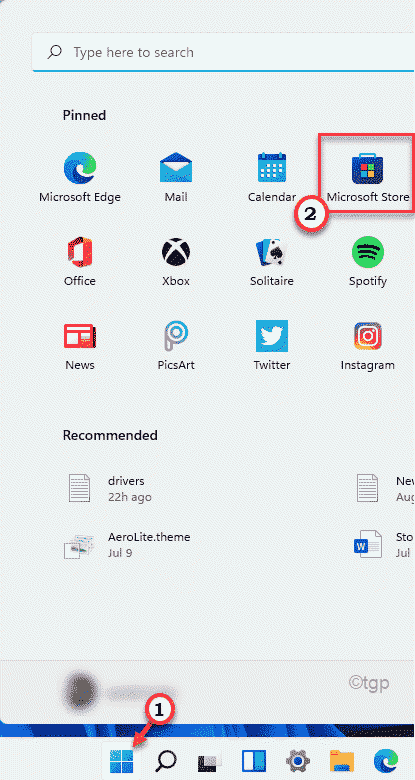
2. Kad tiek atvērts veikals, meklēšanas joslā atrodiet lietotni, kurai vēlaties instalēt.
3. Pēc tam noklikšķiniet uz lietotnes, lai tai piekļūtu veikalā.
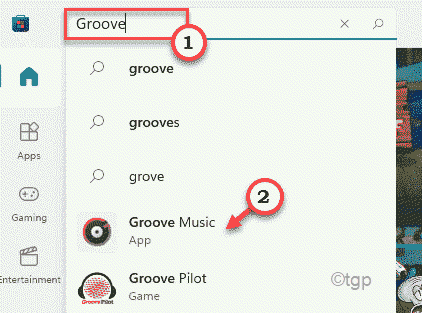
4. Pēc tam ritiniet lietotni uz leju.
5. Pēc tam pieskarieties “Kopīgot”Ikona tieši zem lietotnes nosaukuma.
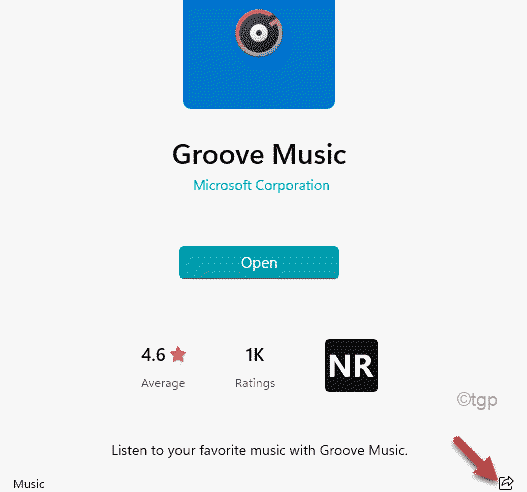
6. Kad tiek atvērta koplietošanas rūts, pieskarieties “Kopēt saiti”Nokopējiet lietotnes saiti.
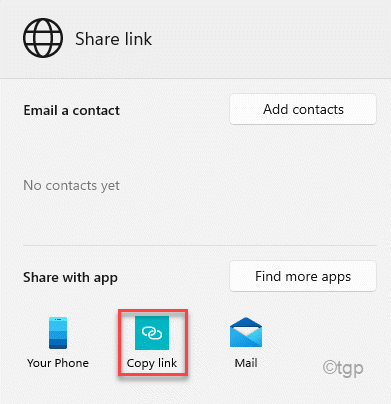
Kad saite ir nokopēta, aizveriet Microsoft Store logu.
7. Tagad dodieties uz tiešsaistes saišu ģenerators mājas lapā.
8. Ielīmējiet kopēto saiti lodziņā.
9. Visbeidzot, noklikšķiniet uz ķeksītiszīme blakus saites lodziņam, lai skatītu visas pieejamās lietotnes versijas.
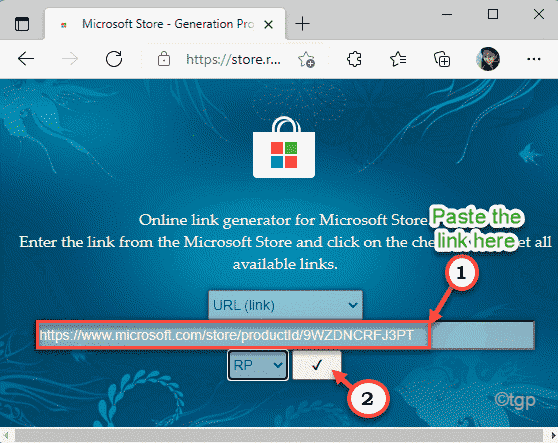
10. Tagad pārbaudiet, kuru lietotnes versiju vēlaties. (Atkarībā no lietotnes versijas, CPU arhitektūras un versijas).
11. Vienkārši pieskarieties vēlamajam lietotnes nosaukumam, un tā tiks lejupielādēta.
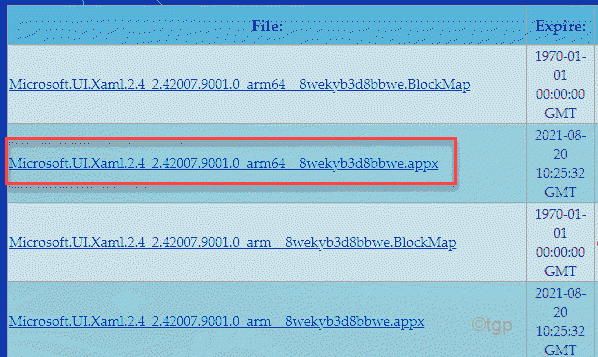
Bezsaistes instalētāju jūs iegūsit ļoti viegli.
2. darbība. Lietotnes instalēšanai izmantojiet bezsaistes instalētāju
Tagad jūs varat viegli instalēt lietotni, izmantojot bezsaistes instalētāju, kā to darāt jebkurai citai trešās puses lietotnei.
1. Vienkārši dodieties uz lejupielādētā bezsaistes instalētāja atrašanās vietu.
2. Tad, tikai dubultklikšķi instalētājā, lai instalētu lietotni.
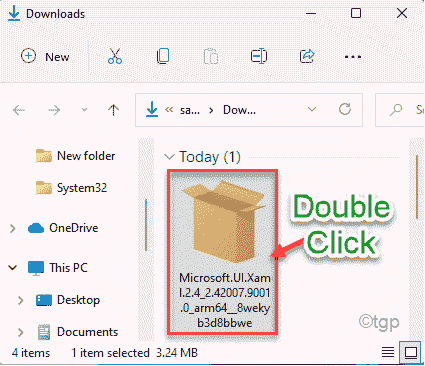
3. Pēc tam pieskarieties “Uzstādīt”, Lai instalētu lietotni.
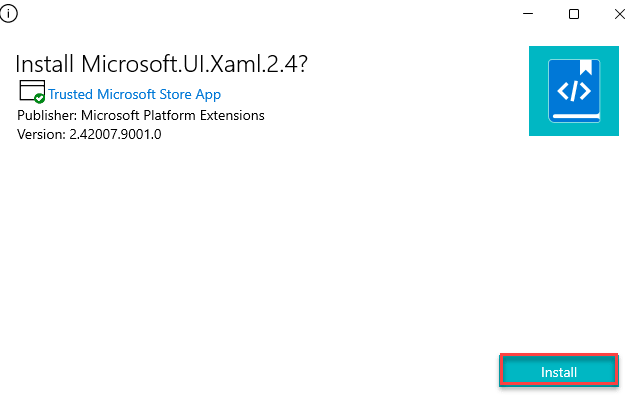
Tas instalēs lietotni jūsu datorā.


